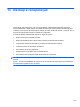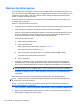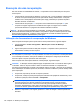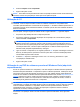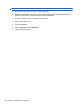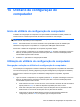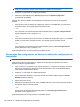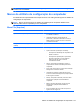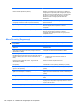HP EliteBook 2740p User Guide - Windows Vista
Table Of Contents
- Recursos
- Identificação de hardware
- Identificação das etiquetas
- Utilização do tablet
- Conexão em rede
- Utilização de dispositivos sem fio (somente em determinados modelos)
- Identificação de ícones de conexão sem fio e rede
- Utilização dos controles de comunicação sem fio
- Utilização do botão de conexão sem fio
- Utilização do software Wireless Assistant (somente em determinados modelos)
- Utilização do HP Connection Manager (somente em determinados modelos)
- Utilização dos controles do sistema operacional
- Utilização de uma WLAN
- Utilização do HP Mobile Broadband (somente em determinados modelos)
- Utilização de dispositivos Bluetooth sem fio (somente em determinados modelos)
- Solução de problemas de conexão sem fio
- Utilização do modem (somente em determinados modelos)
- Conexão a uma rede local (LAN)
- Utilização de dispositivos sem fio (somente em determinados modelos)
- Dispositivos apontadores, tela de toque e teclado
- Utilização de dispositivos apontadores
- Utilização da Caneta
- Utilização da tela de toque (somente em determinados modelos)
- Utilização do teclado
- Utilização dos HP Quick Launch Buttons
- Abertura do painel de controle do HP Quick Launch Buttons
- Utilização do HP QuickLook
- Utilização do HP QuickWeb
- Utilização do teclado numérico incorporado
- Multimídia
- Gerenciamento de energia
- Configuração de opções de energia
- Utilização de fonte de alimentação de CA externa
- Utilização de alimentação por bateria
- Localização de informações sobre a bateria em Ajuda e Suporte
- Utilização do Teste de bateria da HP
- Exibição da carga restante da bateria
- Inserção ou remoção da bateria
- Carregamento de uma bateria
- Maximização do tempo de descarregamento da bateria
- Gerenciamento de bateria fraca
- Identificação de bateria fraca
- Resolução de uma situação de bateria fraca
- Para solucionar uma condição de bateria fraca quando houver fonte externa de alimentação disponível
- Para solucionar uma condição de bateria fraca quando houver uma bateria carregada disponível
- Para solucionar uma condição de bateria fraca quando não houver uma fonte de alimentação disponível
- Para solucionar uma condição de bateria fraca quando o computador não puder sair da hibernação
- Calibração de uma bateria
- Economia de energia da bateria
- Armazenamento da bateria
- Descarte de uma bateria usada
- Substituição da bateria
- Teste de um adaptador de CA
- Desligamento do computador
- Unidades
- Dispositivos externos
- Cartões de mídia externos
- Módulos de memória
- Segurança
- Proteção do computador
- Uso de senhas
- Utilização dos recursos de segurança do utilitário de configuração do computador
- Utilização de software antivírus
- Utilização de software de firewall
- Instalação de atualizações críticas
- Utilização do ProtectTools Security Manager (somente em determinados modelos)
- Instalação de um cabo de segurança
- Atualizações de software
- Backup e recuperação
- Utilitário de configuração do computador
- MultiBoot
- Gerenciamento e impressão
- Orientações sobre limpeza
- Índice
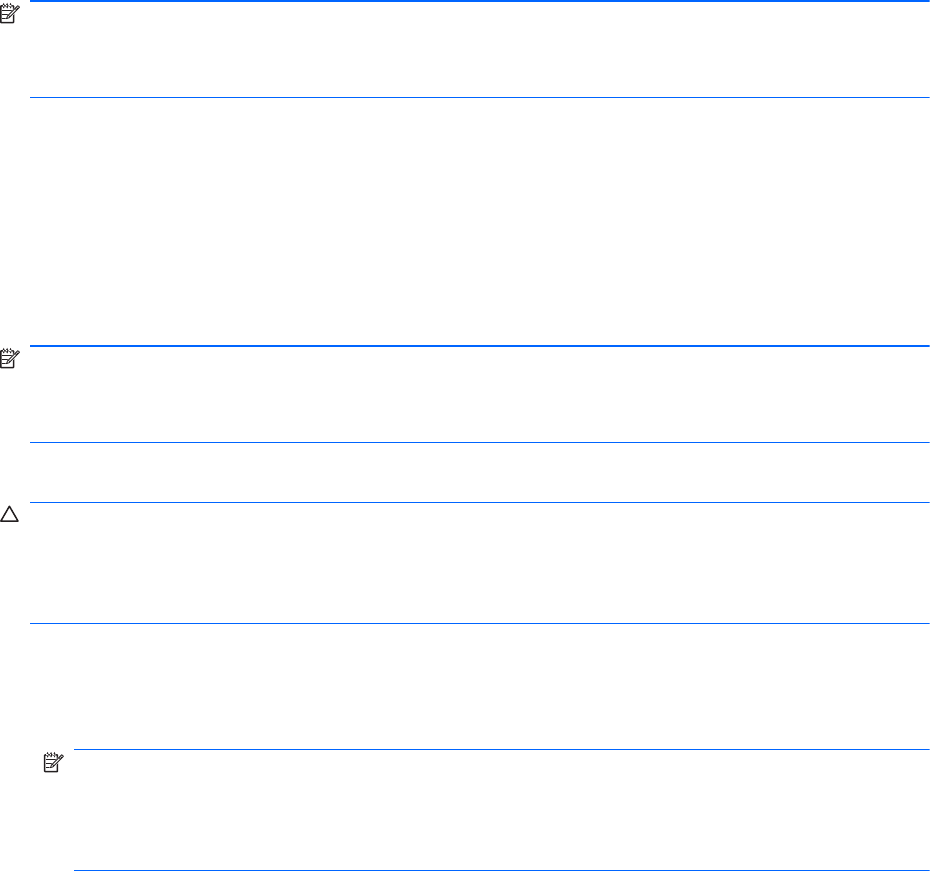
Execução de uma recuperação
Em caso de falha ou instabilidade do sistema, o computador fornece ferramentas para recuperar
seus arquivos:
●
Ferramentas de recuperação do Windows: Você pode usar o Centro de Backup e Restauração
de forma a recuperar informações para as quais efetuou backup anteriormente. Você pode
também usar o Startup Repair do Windows para corrigir problemas que poderíam impedir o
Windows de iniciar corretamente.
●
Ferramentas de recuperação f11: Você pode usar a ferramenta de recuperação f11 para
recuperar a imagem original da sua unidade de disco rígido. A imagem inclui o sistema
operacional Windows e os programas de software instalados na fábrica.
NOTA: Se não for possível inicializar seu computador, você deve adquirir um DVD do sistema
operacional Windows Vista® para reinicializar o computador e reparar o sistema operacional. Para
obter informações adicionais, consulte a seção “Utilização de um DVD do sistema operacional
Windows Vista (adquirido separadamente)” neste guia.
Utilização das ferramentas de recuperação do Windows
Para recuperar informações para as quais efetuou backup anteriormente, siga esta etapas:
1. Clique em Iniciar > Todos os Programas > Manutenção > Centro de Backup e
Restauração.
2. Siga as instruções fornecidas na tela para recuperar o computador inteiro (somente em
determinados modelos) ou seus arquivos.
NOTA: O Windows inclui o recurso Controle de Conta de Usuário para melhorar a segurança do
seu computador. É possível que você seja solicitado a fornecer sua permissão ou senha para tarefas
como instalação de software, execução de utilitários ou alteração de configurações do Windows.
Consulte a Ajuda e Suporte para obter mais informações.
Para recuperar suas informações utilizando o Startup Repair, siga estas etapas:
CUIDADO: A utilização do Startup Repair apaga completamente todo o conteúdo do disco rígido e
o reformata. Todos os arquivos criados e todos os softwares instalados no computador são
removidos permanentemente. Quando a reformatação estiver concluída, o processo de recuperação
fará a restauração do sistema operacional, de drivers, softwares e utilitários a partir do backup usado
para recuperação.
1. Se possível, faça backup de todos os arquivos pessoais.
2. Se possível, verifique a presença da partição do Windows e da partição do HP Recovery. Para
localizar as partições, selecione Iniciar > Computador.
NOTA: Se a partição do Windows e a partição do HP Recovery tiverem sido excluídas, você
precisará recuperar seu sistema operacional e programas usando o DVD do sistema
operacional Windows Vista e o disco Driver Recovery (Recuperação de Driver) (ambos
adquiridos separadamente). Para obter informações adicionais, consulte a seção “Utilização de
um DVD do sistema operacional Windows Vista (adquirido separadamente)” neste guia.
3. Reinicie o computador e, em seguida, pressione f8 antes de carregar o sistema operacional
Windows.
142 Capítulo 13 Backup e recuperação